Come Auto-Avanzare PowerPoint 365

Un tutorial che mostra come fare in modo che Microsoft PowerPoint 365 esegua automaticamente la presentazione impostando il tempo di avanzamento delle diapositive.
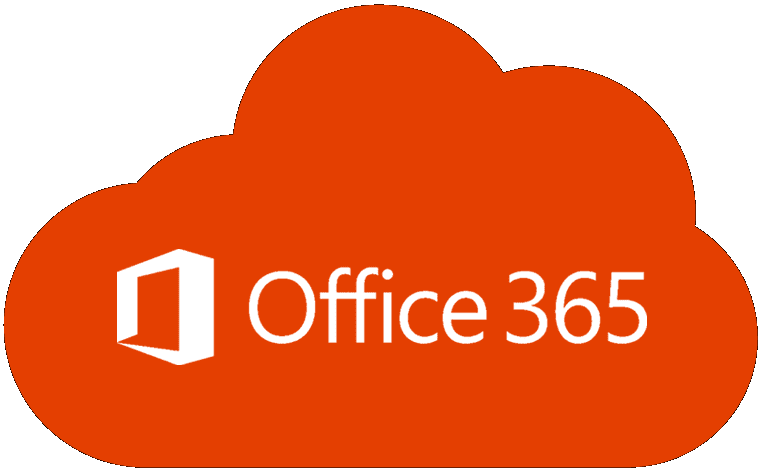
Microsoft Office è una suite incredibilmente popolare di applicazioni per la produttività progettate per consentire un'ampia gamma di aspetti del tradizionale lavoro d'ufficio. Quando ottieni un nuovo computer, devi ovviamente reinstallare tutto il software, ma quando si tratta di reinstallare Microsoft Office puoi risparmiare il costo dell'acquisto di una nuova licenza, trasferendo invece la tua licenza dal tuo vecchio computer.
Suggerimento: il trasferimento della licenza di Microsoft Office dal vecchio computer richiede generalmente la disattivazione della vecchia installazione di Office. Questo va bene per la maggior parte degli utenti che stanno pianificando di passare semplicemente al loro nuovo computer, ma potrebbe non essere adatto se avevi intenzione di continuare a utilizzare anche il tuo vecchio computer. Alcune, ma non tutte, le licenze di Office consentono di avere più installazioni attivate contemporaneamente.
Esistono due modi per disattivare un'installazione di Office, uno richiede l'accesso al vecchio dispositivo, l'altro no. Se hai accesso al tuo vecchio dispositivo, devi prima aprire un'applicazione Microsoft Office, quindi fare clic su "File" nell'angolo in alto a sinistra della finestra. Quindi, fai clic sulla scheda "Account" nell'angolo in basso a sinistra. Nella scheda "Account", fare clic su "Esci" in "Informazioni utente" per disattivare l'installazione di Office.
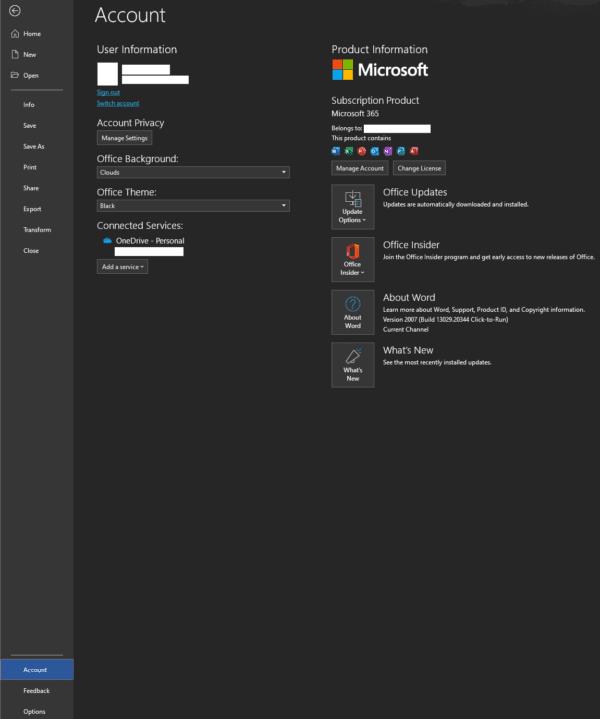
Fare clic su "Esci" nella scheda "Account" per disattivare l'installazione di Office.
Se non hai più accesso al tuo vecchio dispositivo per disattivare la tua vecchia licenza, puoi ancora farlo tramite il sito Web di Microsoft. Per fare ciò, devi prima accedere al tuo account Microsoft qui . Quindi, fai clic sulla scheda "Servizi e abbonamenti" nella parte superiore della pagina. Individua il tuo abbonamento a Office, quindi fai clic su "Installa" per visualizzare le licenze attualmente installate e attivate.
A metà della pagina "Installazioni" c'è una sezione intitolata "Dispositivi registrati", questo è un elenco di tutti i dispositivi con una licenza di ufficio attiva. Individua il dispositivo che desideri disattivare, quindi fai clic sul relativo pulsante "Esci". Questo libererà quella licenza per l'uso su un altro dispositivo.
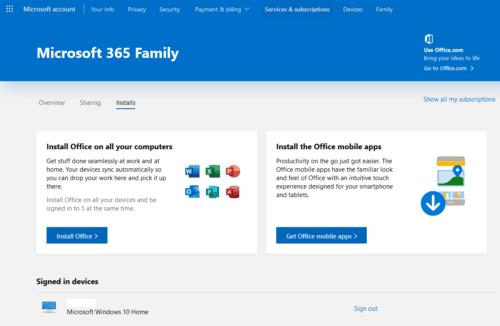
Individua le tue installazioni di Office attive tramite il tuo account Microsoft e disattiva quelle vecchie.
L'attivazione di Office è semplice, al termine del processo di installazione ti verrà chiesto di accedere al tuo account Microsoft. Una volta effettuato l'accesso, la tua copia di Office verrà attivata automaticamente se disponi di una licenza disponibile associata al tuo account. Se non avevi una licenza disponibile quando hai installato Office, verrà visualizzato un avviso nella parte superiore delle app di Office, fai clic su "Attiva" e quindi accedi con il tuo account Microsoft per attivare l'installazione di Office.
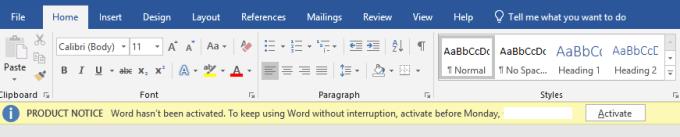
Un tutorial che mostra come fare in modo che Microsoft PowerPoint 365 esegua automaticamente la presentazione impostando il tempo di avanzamento delle diapositive.
I Set di Stili possono fornire istantaneamente un aspetto curato e coerente a tutto il tuo documento. Ecco come utilizzare i Set di Stili in Word e dove trovarli.
Forza un messaggio sui tuoi file Microsoft Excel per Office 365 che dice Apri come di sola lettura con questa guida.
Ti mostriamo un trucco per esportare facilmente tutti i tuoi contatti di Microsoft Outlook 365 in file vCard.
Scopri come abilitare o disabilitare la visualizzazione delle formule nelle celle di Microsoft Excel.
Scopri come bloccare e sbloccare celle in Microsoft Excel 365 con questo tutorial.
È comune che l
Un tutorial che mostra come importare le diapositive da un altro file di presentazione di Microsoft PowerPoint 365.
Scopri come creare una Macro in Word per facilitare l
Ti mostriamo come abilitare o disabilitare le opzioni del clipboard visibile nelle applicazioni di Microsoft Office 365.




